随着科技的发展,手机已经成为人们生活中不可或缺的一部分,在城市生活中,地铁已经成为人们出行的主要方式。如何利用手机来购买地铁票呢?通过地铁在手机上购票的流程图解,我们可以了解到手机购买地铁票的详细步骤和注意事项。手机购买地铁票不仅方便快捷,还能避免排队等待的烦恼,让出行更加便利和舒适。接下来我们就一起来看看手机购买地铁票的攻略吧!
手机买地铁票攻略
方法如下:
1.没有微信的朋友,首先去你手机的应用商店下载微信APP。关于微信APP的下载,安装,在此不做过多讲解。
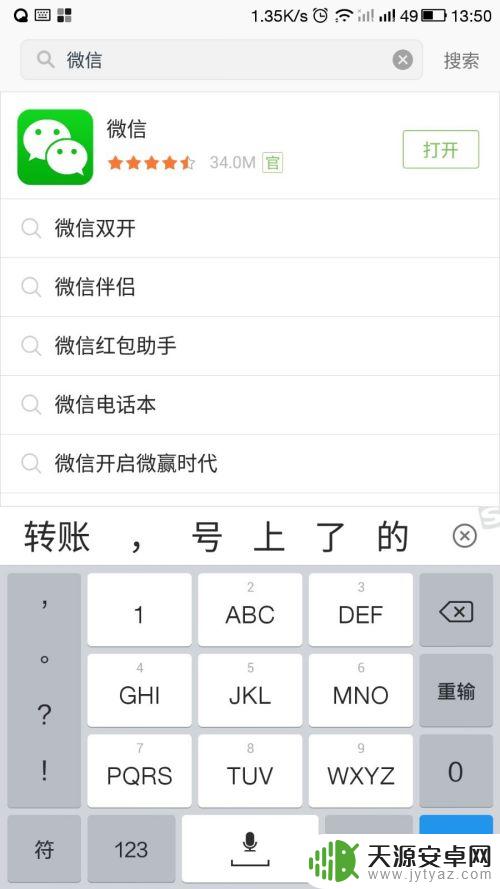
2.打开微信APP,点击右下角的我
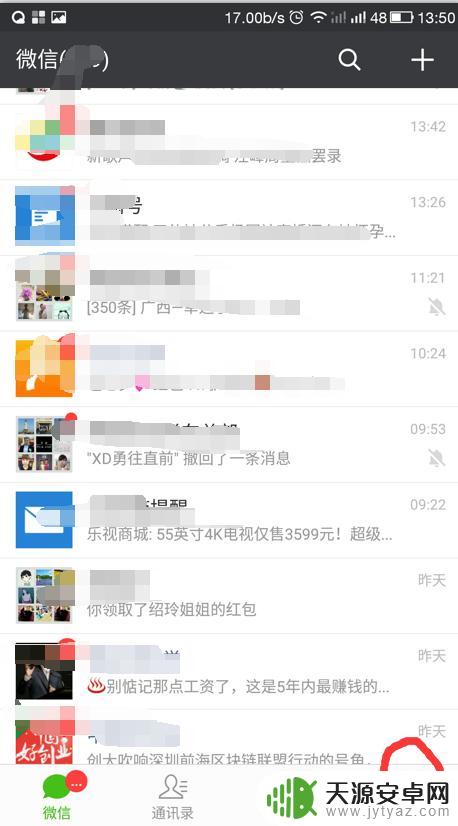
3.进入微信‘’我‘’的一些页面,点击中间的钱包
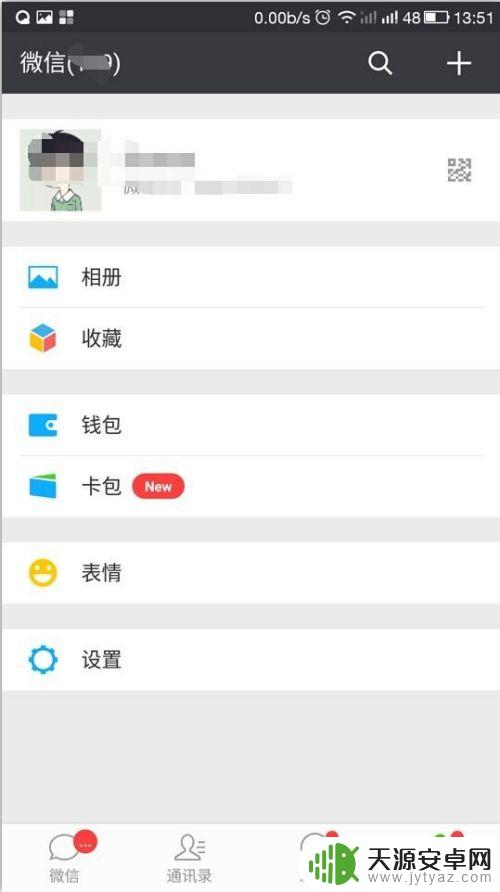
4.点击钱包后,进入钱包密码验证页面
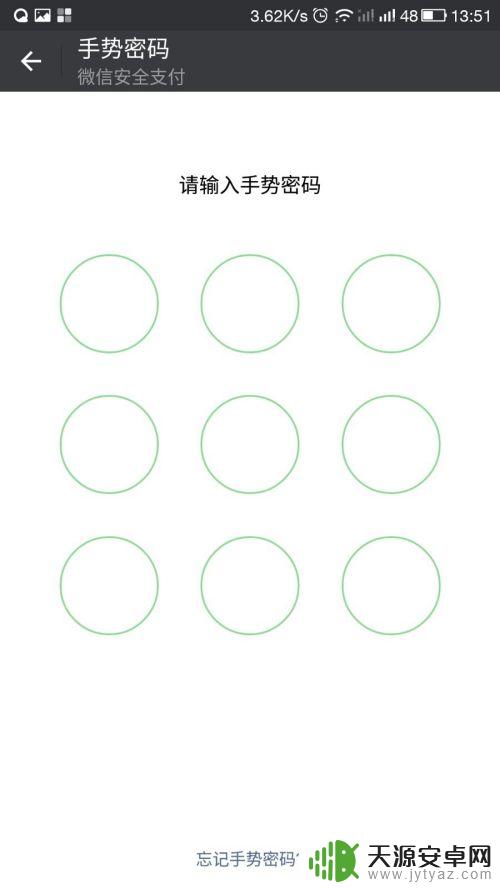
5.进入钱包页面,点击城市服务
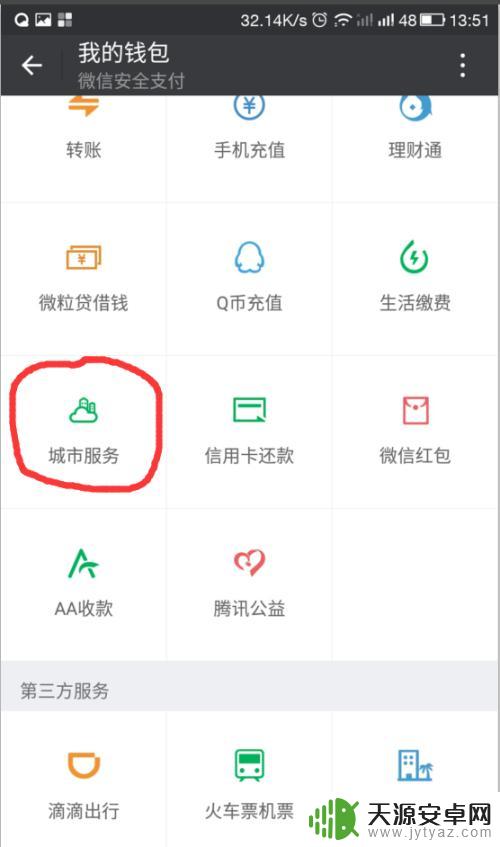
6.进入城市服务页面,往下翻,找到交通出行,点击地铁购票
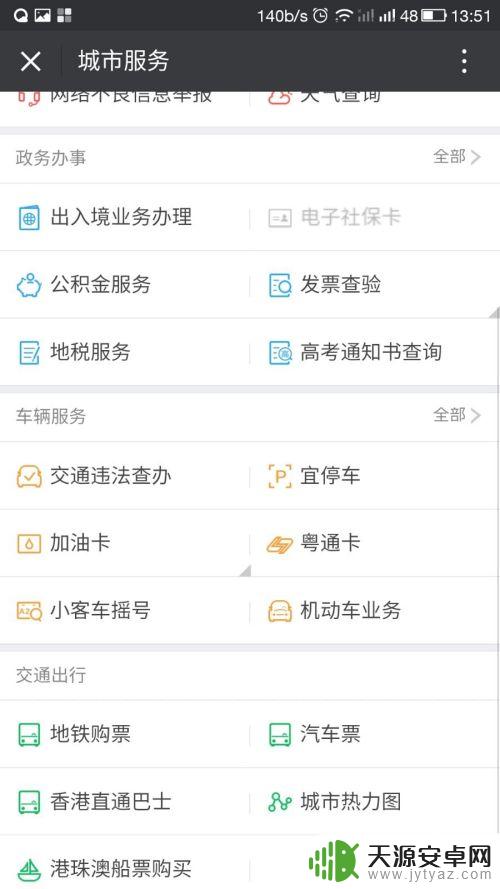
7.进入地铁购票页面,点击地铁购票
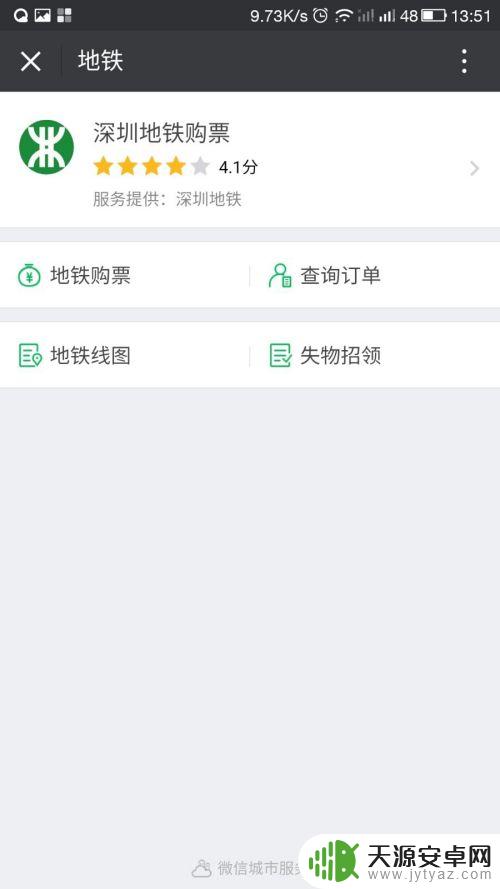
8.进入地铁购票的选择出发和到达站页面,根据自己的需求选择出发站和到达站。并选好票的张数,再点击购买
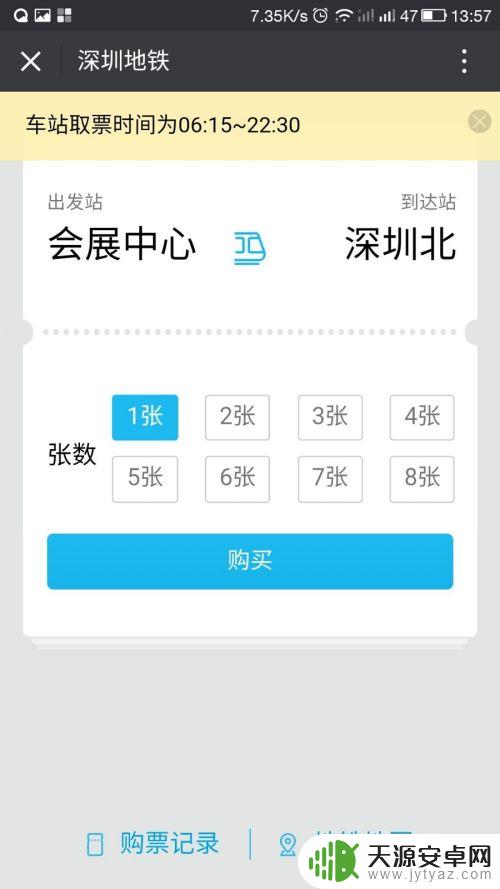
9.进入确认购票页面,确认购票信息无误后,选择确认支付
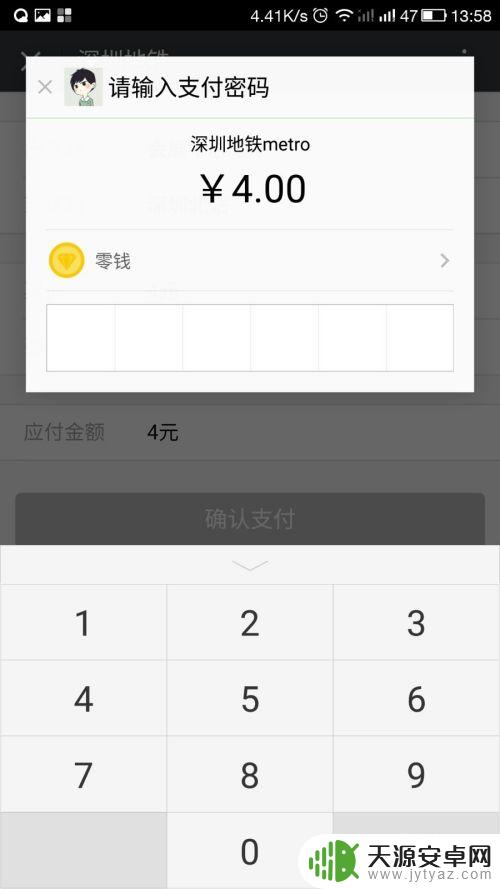
10.输入自己的微信支付密码,购票完成。到地铁站的云购票机直接取票进站

以上就是手机购买地铁票的流程图解,如果你遇到这种情况,可以尝试按照我的方法解决,希望对大家有所帮助。










